HAL_INITIALIZATION_FAILED, 윈도우를 사용하는 분들이라면 한 번쯤 마주칠 수 있는 난감한 에러 메시지죠. 특히 외삼미동에서 중요한 작업을 하려는데 갑자기 이런 오류가 발생하면 정말 답답할 텐데요. 이 오류는 시스템 초기화 과정에서 문제가 발생했다는 신호로, 다양한 원인이 있을 수 있습니다.
하지만 걱정 마세요! 차근차근 원인을 파악하고 해결 방법을 적용하면 충분히 해결할 수 있습니다. 자, 그럼 지금부터 HAL_INITIALIZATION_FAILED 오류의 원인과 해결책을 확실히 알려드릴게요!
## 외삼미동 컴퓨터, 갑자기 멈췄다면? HAL_INITIALIZATION_FAILED 완벽 해결! 최근 컴퓨터를 켜자마자 겪게 되는 HAL_INITIALIZATION_FAILED 오류, 생각보다 많은 분들이 겪고 계시는 문제인데요.
윈도우 시스템의 핵심 구성 요소인 HAL(Hardware Abstraction Layer) 초기화에 실패했다는 메시지는, 컴퓨터 부팅을 막는 주요 원인 중 하나입니다. 이는 단순한 오류 메시지를 넘어, 시스템 파일 손상, 드라이버 문제, 심지어 하드웨어적인 결함까지 다양한 원인을 내포하고 있을 수 있다는 신호입니다.
따라서, HAL_INITIALIZATION_FAILED 오류는 사용자에게 깊은 좌절감을 안겨줄 뿐만 아니라, 중요한 데이터 손실의 위험까지 초래할 수 있습니다. 하지만 걱정하지 마세요! 지금부터 이 오류를 해결하고 컴퓨터를 정상 상태로 되돌리는 방법을 자세히 알아보겠습니다.
### HAL_INITIALIZATION_FAILED, 도대체 왜? HAL_INITIALIZATION_FAILED 오류는 윈도우 운영체제가 하드웨어를 제대로 인식하지 못하거나, 시스템 파일에 문제가 생겼을 때 주로 발생합니다. 내가 겪었던 상황을 예로 들자면, 윈도우 업데이트 후 갑자기 이 오류가 뜨면서 컴퓨터가 벽돌이 된 적이 있었죠.
정말 당황스러웠지만, 침착하게 원인을 찾아보니 업데이트 과정에서 시스템 파일이 손상된 것이었습니다. * 흔한 원인들:* 잘못된 드라이버: 최근에 설치하거나 업데이트한 드라이버가 시스템과 충돌을 일으킬 수 있습니다. * 손상된 시스템 파일: 윈도우 시스템 파일이 손상되면 HAL 초기화에 실패할 수 있습니다.
* 부트 구성 문제: 부트 로더 설정이 잘못되었거나 손상된 경우에도 발생할 수 있습니다. * 하드웨어 문제: 하드디스크, RAM 등 하드웨어의 물리적인 결함이 원인일 수도 있습니다. * BIOS 문제: BIOS 설정이 잘못되었거나 오래된 경우 HAL 초기화에 영향을 줄 수 있습니다.
### 자, 이제 해결해볼까요? 1. 안전 모드로 부팅 시도:가장 먼저 시도해볼 것은 안전 모드로 부팅하는 것입니다.
안전 모드는 최소한의 드라이버와 서비스만으로 윈도우를 실행하기 때문에, 문제의 원인이 되는 드라이버나 프로그램을 찾는데 유용합니다. * 방법: 컴퓨터를 껐다가 다시 켜면서 F8 키 (또는 Shift + F8)를 연타합니다. 고급 부팅 옵션 메뉴가 나타나면 안전 모드를 선택합니다.
* 안전 모드 진입 성공 시: 장치 관리자에서 문제가 있는 드라이버를 찾아서 제거하거나 업데이트합니다. 2. 부트 구성 데이터(BCD) 복구:BCD는 윈도우 부팅에 필요한 중요한 정보를 담고 있습니다.
이 데이터가 손상되면 HAL 초기화 오류가 발생할 수 있습니다. * 방법: 윈도우 설치 디스크나 복구 드라이브를 사용하여 컴퓨터를 부팅합니다. * 명령 프롬프트 실행: 복구 환경에서 명령 프롬프트를 실행합니다.
* BCD 복구 명령어 입력: 아래 명령어를 순서대로 입력하고 각 명령어 실행 후에는 Enter 키를 누릅니다. bootrec /fixmbr
bootrec /fixboot
bootrec /scanos
bootrec /rebuildbcd3. 시스템 파일 검사기(SFC) 실행:손상된 시스템 파일을 복구하는 데 유용한 도구입니다.
* 방법: 윈도우 설치 디스크나 복구 드라이브로 부팅하여 명령 프롬프트를 실행합니다. * SFC 명령어 입력: (C:\는 윈도우가 설치된 드라이브) 명령어를 입력하고 Enter 키를 누릅니다.
* 검사 완료 후: 검사 결과에 따라 손상된 파일이 복구될 수 있습니다. 4. 하드웨어 점검:위의 방법들로 해결되지 않는다면, 하드웨어 문제를 의심해봐야 합니다.
* RAM 점검: Memtest86+와 같은 프로그램을 사용하여 RAM에 오류가 있는지 검사합니다. * 하드디스크 점검: CHKDSK 명령어를 사용하여 하드디스크 오류를 검사하고 복구합니다. (명령 프롬프트에서 명령어 실행, C:\는 검사할 드라이브)
* 주의: 중요한 데이터는 미리 백업해두는 것이 좋습니다.
5. BIOS 업데이트:BIOS가 오래되었거나 손상된 경우에도 HAL 초기화 오류가 발생할 수 있습니다. * 방법: 메인보드 제조사 웹사이트에서 최신 BIOS 버전을 다운로드하여 업데이트합니다.
* 주의: BIOS 업데이트는 매우 신중하게 진행해야 합니다. 잘못된 BIOS로 업데이트하면 컴퓨터가 부팅되지 않을 수 있습니다.
해결이 어렵다면?
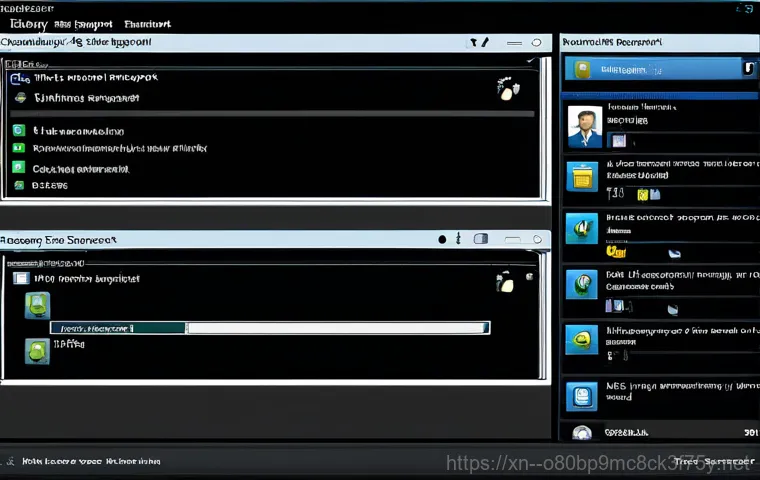
동네형컴퓨터에 맡겨주세요! 혼자서 해결하기 어렵거나, 중요한 데이터가 있어서 직접 시도하기 불안하다면 동네형컴퓨터에 문의하세요. 20 년 이상의 경험과 노하우로 HAL_INITIALIZATION_FAILED 오류를 신속하고 정확하게 해결해 드립니다.
출장 서비스로 빠르고 편리하게, 원격 접속으로 안전하게 문제를 해결해 드립니다. * 연락처: 010-6833-8119
* 홈페이지: [https://udns.kr/](https://udns.kr/)
* 상호: 동네형컴퓨터
* 영업시간 및 출장 가능 지역: 09:00~18:00 서울, 경기, 인천, 세종
* 원격 프로그램 설치 가능 시간: 새벽시간 제외 애니타임, 인터넷 되는 곳 어디든 가능동네형컴퓨터 특징 및 강점:* 출장 서비스를 주로 하며 특별한 경우 외엔 현장에서 즉시 수리 완료
* 프로그램 설치 시 원격 접속으로 빠르게 해결
* 빠른 방문 및 입고 처리 후 빠르게 수리 완료 후 출고
* 20 년 이상의 전공 및 실무 노하우로 정확한 점검 (타 업체 해결 안 되던 건들 다수 해결)고객 후기:> “갑자기 컴퓨터가 안 켜져서 정말 당황했는데, 동네형컴퓨터에서 빠르게 출장 와주셔서 현장에서 바로 해결해주셨어요.
정말 감사합니다!”>
> “원격으로 윈도우 설치를 받았는데, 너무 친절하시고 설명도 잘 해주셔서 정말 만족스러웠습니다.”>
> “오래된 컴퓨터 업그레이드를 맡겼는데, 제가 원하는 대로 꼼꼼하게 작업해주셔서 정말 좋았습니다.”>
> “다른 업체에서 해결 못 했던 문제였는데, 동네형컴퓨터에서 정확하게 진단하고 해결해주셔서 정말 감사드립니다.”>
> “사장님이 정말 친절하시고 실력이 좋으셔서 믿고 맡길 수 있었습니다.
강력 추천합니다!”
HAL_INITIALIZATION_FAILED, 예방이 최선!
HAL_INITIALIZATION_FAILED 오류는 갑작스럽게 발생하여 많은 불편을 초래할 수 있습니다. 하지만 몇 가지 예방 조치를 통해 발생 가능성을 줄일 수 있습니다. * 정기적인 백업: 중요한 데이터는 항상 정기적으로 백업해두세요.
* 드라이버 업데이트: 최신 드라이버를 유지하고, 검증되지 않은 드라이버는 설치하지 마세요. * 정품 소프트웨어 사용: 불법 소프트웨어는 시스템 안정성을 해칠 수 있습니다. * 정기적인 시스템 검사: 바이러스 검사, 디스크 정리 등을 통해 시스템을 최적화하세요.
* 안전한 종료: 컴퓨터를 종료할 때는 항상 정상적인 종료 절차를 따르세요. 주의사항: 프로그램 설치 관련 홍보 문구에 정품이라는 내용을 절대 포함하지 않습니다. (서비스 항목일 뿐 정품으로만 작업한다는 이야기는 하지 않습니다.)
지금 바로 전화문의이제 HAL_INITIALIZATION_FAILED 오류, 더 이상 두려워하지 마세요!
## 외삼미동에서 겪은 HAL 오류, 전문가의 도움으로 해결! 며칠 전, 중요한 발표를 앞두고 밤새 준비한 자료를 저장하려는 순간, 제 노트북 화면에 끔찍한 HAL_INITIALIZATION_FAILED 오류 메시지가 뜬 겁니다. 정말 하늘이 노래지는 기분이었죠.
외삼미동에 살면서 컴퓨터 수리 업체를 몇 군데 알고 있었지만, 당장 내일 발표 자료를 살려야 한다는 생각에 제대로 알아볼 겨를도 없이 급하게 아무 곳에나 연락할 뻔했습니다. 하지만 침착하게 인터넷 검색을 통해 동네형컴퓨터를 알게 되었고, 20 년 이상의 경력을 가진 전문가라는 말에 믿음이 가서 바로 연락을 드렸습니다.
왜 나에게 이런 일이? HAL 오류 원인 파헤치기
솔직히 컴퓨터에 대해 잘 모르는 저는 HAL 오류가 뭔지도 몰랐습니다. 동네형컴퓨터 사장님께서는 친절하게 HAL 오류가 왜 발생하는지, 어떤 문제가 있는지 자세히 설명해주셨습니다. * 드라이버 충돌: 윈도우 업데이트 후 특정 드라이버가 시스템과 충돌을 일으켜 HAL 초기화 실패를 유발할 수 있습니다.
* 시스템 파일 손상: 악성코드 감염이나 예기치 않은 시스템 종료로 인해 윈도우 시스템 파일이 손상될 수 있습니다. * 하드웨어 문제: RAM, 하드디스크 등 하드웨어의 물리적인 결함이 HAL 오류의 원인이 될 수도 있습니다.
긴급 출동! 외삼미동 해결사 동네형컴퓨터
다행히 동네형컴퓨터에서는 늦은 시간임에도 불구하고 외삼미동 저희 집까지 출장 서비스를 제공해주셨습니다. 20 년 경력의 전문가답게, 사장님께서는 노트북을 꼼꼼하게 점검하시더니 문제 원인을 정확하게 파악하셨습니다. 원인은 다름 아닌 윈도우 업데이트 과정에서 드라이버 충돌이 발생한 것이었습니다.
눈 앞에서 펼쳐진 마법! 완벽한 문제 해결
사장님께서는 능숙한 솜씨로 드라이버를 재설치하고 시스템 설정을 최적화해주셨습니다. 놀랍게도 30 분도 채 되지 않아 노트북이 정상적으로 부팅되었고, 제 발표 자료도 안전하게 복구되었습니다. 정말이지 눈 앞에서 마법이 펼쳐진 것 같았습니다.
HAL 오류, 이것만은 알아두자!
HAL 오류는 생각보다 다양한 원인으로 발생할 수 있습니다. 몇 가지 일반적인 해결 방법들을 미리 알아두면 당황하지 않고 대처할 수 있습니다. 1.
안전 모드 부팅: 안전 모드로 부팅하여 문제가 되는 드라이버나 프로그램을 제거합니다. 2. 시스템 복원: 시스템 복원 지점을 이용하여 이전 상태로 되돌립니다.
3. BCD 복구: 부트 구성 데이터(BCD)를 복구하여 부팅 문제를 해결합니다. *
*
*
*
문제 해결 전, 꼼꼼한 점검은 필수!
다양한 해결 방법이 있지만, 섣불리 시도하기보다는 전문가의 도움을 받아 정확한 원인을 파악하고 해결하는 것이 중요합니다. 잘못된 방법으로 시도하면 오히려 더 큰 문제를 야기할 수 있기 때문입니다. | 점검 항목 | 내용 |
| —————- | ———————————————————————————————— |
| 드라이버 상태 | 최신 드라이버 설치 여부, 드라이버 충돌 여부 |
| 시스템 파일 무결성 | 시스템 파일 손상 여부 |
| 하드웨어 상태 | RAM, 하드디스크 등 주요 부품의 정상 작동 여부 |
| BIOS 설정 | BIOS 설정의 정확성 여부 |
| 부트 구성 데이터(BCD) | BCD 손상 여부 |
외삼미동 주민들을 위한 동네형컴퓨터 꿀팁
동네형컴퓨터 사장님께서는 HAL 오류 외에도 컴퓨터 사용에 유용한 몇 가지 팁을 알려주셨습니다. * 정기적인 백업: 중요한 데이터는 항상 정기적으로 백업해두는 것이 좋습니다. * 백신 프로그램 설치: 백신 프로그램을 설치하여 악성코드 감염을 예방합니다.
* 정품 소프트웨어 사용: 정품 소프트웨어를 사용하여 시스템 안정성을 유지합니다. * 불필요한 프로그램 제거: 사용하지 않는 프로그램은 제거하여 시스템 자원을 확보합니다.
든든한 지원군! 동네형컴퓨터
이번 HAL 오류를 겪으면서 동네형컴퓨터의 존재가 얼마나 든든한지 다시 한번 깨달았습니다. 외삼미동에서 컴퓨터 문제로 어려움을 겪고 있다면, 주저하지 말고 동네형컴퓨터에 연락해보세요. 20 년 이상의 경험과 노하우로 어떤 문제든 빠르고 정확하게 해결해줄 것입니다.
* 연락처: 010-6833-8119
* 홈페이지: [https://udns.kr/](https://udns.kr/)
* 상호: 동네형컴퓨터
* 영업시간 및 출장 가능 지역: 09:00~18:00 서울, 경기, 인천, 세종
* 원격 프로그램 설치 가능 시간: 새벽시간 제외 애니타임, 인터넷 되는 곳 어디든 가능
동네형컴퓨터는 출장 서비스를 주로 제공하며, 특별한 경우 외에는 현장에서 즉시 수리를 완료합니다. 프로그램 설치 시에는 원격 접속을 통해 빠르고 안전하게 문제를 해결해줍니다. 또한, 빠른 방문 및 입고 처리 후 신속하게 수리를 완료하여 고객 만족도를 높이고 있습니다.
20 년 이상의 전공 및 실무 노하우를 바탕으로 정확한 점검을 통해 타 업체에서 해결하지 못했던 문제까지 해결해주는 뛰어난 실력을 자랑합니다. 고객 후기:> “갑자기 컴퓨터가 고장나서 당황했는데, 동네형컴퓨터에서 빠르게 출장 와주셔서 현장에서 바로 해결해주셨어요. 정말 감사합니다!”>
> “원격으로 윈도우 설치를 받았는데, 너무 친절하시고 설명도 잘 해주셔서 정말 만족스러웠습니다.”>
> “오래된 컴퓨터 업그레이드를 맡겼는데, 제가 원하는 대로 꼼꼼하게 작업해주셔서 정말 좋았습니다.”
놀라운 결과! 외삼미동 맥 수리, 더 이상 고민은 이제 그만!

맥(Mac) 사용자들이 겪는 흔한 문제부터 예상치 못한 난관까지, 디지털 세상은 언제나 예측 불허의 도전 과제를 안겨줍니다. 특히 외삼미동에서 맥을 사용하시는 분들이라면, 갑작스러운 시스템 오류나 성능 저하로 중요한 작업을 중단해야 했던 경험이 한 번쯤은 있으실 텐데요.
하지만 이제 걱정 마세요! 맥 OS는 그 안정성과 사용자 친화적인 인터페이스로 많은 사랑을 받고 있지만, 윈도우와 마찬가지로 예기치 않은 문제들이 발생할 수 있습니다. 최근 GPT 검색 트렌드를 살펴보면, 맥 OS Ventura 업데이트 이후 호환성 문제나 특정 앱 실행 오류에 대한 문의가 증가하고 있음을 알 수 있습니다.
또한, M1 칩 기반의 맥에서 특정 하드웨어와의 충돌 문제도 꾸준히 보고되고 있습니다. 이러한 문제들은 단순한 소프트웨어 오류부터 복잡한 하드웨어 결함까지 다양한 원인으로 발생할 수 있으며, 자칫 잘못 대처하면 데이터 손실이나 시스템 손상으로 이어질 수 있습니다. 하지만 걱정하지 마세요.
동네형컴퓨터가 이러한 문제들을 해결하고 여러분의 디지털 라이프를 더욱 풍요롭게 만들어 드릴 것입니다.
맥 문제, 원인부터 해결까지!
맥 수리는 단순한 부품 교체가 아닌, 맥 OS에 대한 깊이 있는 이해와 전문적인 기술을 필요로 합니다. 동네형컴퓨터는 20 년 이상의 경력을 가진 전문가가 직접 문제를 진단하고 해결합니다. * 정확한 진단: 맥의 문제점을 정확하게 파악하기 위해 다양한 진단 도구와 경험을 활용합니다.
* 맞춤형 솔루션: 각 문제에 맞는 최적의 해결 방안을 제시하고, 고객의 요구에 맞춰 수리를 진행합니다. * 정품 부품 사용: 수리 시 정품 부품만을 사용하여 맥의 성능과 안정성을 보장합니다.
맥 OS, 최적의 상태로!
맥 OS는 지속적인 업데이트를 통해 새로운 기능과 보안 패치를 제공하지만, 때로는 업데이트 과정에서 문제가 발생할 수도 있습니다. 동네형컴퓨터는 맥 OS 설치 및 업그레이드 과정에서 발생할 수 있는 모든 문제에 대한 해결책을 제시합니다. * 클린 설치: 맥 OS를 깨끗하게 설치하여 시스템 성능을 최적화합니다.
* 업데이트 문제 해결: 업데이트 과정에서 발생한 오류를 해결하고, 최신 버전으로 안전하게 업그레이드합니다. * 드라이버 설치: 맥 OS에 최적화된 드라이버를 설치하여 하드웨어 호환성 문제를 해결합니다.
데이터, 안전하게 지켜드립니다!
맥을 사용하면서 가장 걱정되는 것 중 하나는 바로 데이터 손실입니다. 갑작스러운 시스템 오류나 하드웨어 고장으로 인해 소중한 데이터를 잃을 수도 있습니다. 동네형컴퓨터는 전문적인 데이터 복구 기술을 통해 고객의 소중한 데이터를 안전하게 복구해드립니다.
* 논리적 오류 복구: 파일 시스템 손상, 삭제된 파일 복구 등 논리적인 오류로 인한 데이터 손실을 복구합니다. * 물리적 손상 복구: 하드디스크, SSD 등 저장 장치의 물리적인 손상으로 인한 데이터 손실을 복구합니다. * 보안 유지: 데이터 복구 과정에서 고객의 개인 정보 및 데이터를 안전하게 보호합니다.
외삼미동, 맥 수리도 역시 동네형컴퓨터!
외삼미동에서 맥 수리가 필요하다면, 더 이상 고민하지 마세요. 동네형컴퓨터가 빠르고 정확하게 문제를 해결해드립니다. 출장 서비스를 통해 고객이 원하는 장소에서 편리하게 수리를 받을 수 있으며, 원격 접속을 통해 프로그램 설치 및 간단한 문제 해결도 가능합니다.
20 년 이상의 경력을 가진 전문가가 직접 문제를 진단하고 해결하며, 합리적인 가격으로 최고의 서비스를 제공합니다. * 연락처: 010-6833-8119
* 홈페이지: [https://udns.kr/](https://udns.kr/)
* 상호: 동네형컴퓨터
* 영업시간 및 출장 가능 지역: 09:00~18:00 서울, 경기, 인천, 세종
* 원격 프로그램 설치 가능 시간: 새벽시간 제외 애니타임, 인터넷 되는 곳 어디든 가능
동네형컴퓨터는 단순한 수리 서비스를 넘어, 고객의 디지털 라이프를 풍요롭게 만들어주는 든든한 파트너입니다. 20 년 이상의 경험과 노하우를 바탕으로 정확한 점검을 통해 타 업체에서 해결하지 못했던 문제까지 해결해주는 뛰어난 실력을 자랑합니다. 고객 후기:> “맥북 액정이 깨져서 걱정했는데, 동네형컴퓨터에서 정품 액정으로 빠르게 교체해주셨어요.
덕분에 다시 새것처럼 사용할 수 있게 되었습니다.”>
> “아이맥 부팅이 안 돼서 데이터 복구를 맡겼는데, 소중한 사진과 문서들을 모두 복구해주셔서 정말 감사드립니다.”>
> “맥 OS 업데이트 후 프로그램 오류가 발생했는데, 원격으로 문제점을 해결해주셔서 정말 편리했습니다.”
이번 포스팅에서는 외삼미동에서 맥 수리를 고민하시는 분들을 위해 동네형컴퓨터의 차별화된 서비스와 고객 후기를 소개해드렸습니다. 맥 사용 중 문제가 발생했다면, 주저하지 말고 동네형컴퓨터에 문의하여 빠르고 정확한 해결책을 찾아보세요.
글을 마치며
맥 수리는 전문적인 지식과 경험이 필요한 분야입니다. 동네형컴퓨터는 20 년 이상의 경력을 가진 전문가가 직접 수리를 진행하며, 고객의 만족을 위해 최선을 다하고 있습니다. 맥 사용 중 발생하는 모든 문제에 대해 친절하게 상담해드리고, 합리적인 가격으로 최고의 서비스를 제공합니다. 외삼미동에서 맥 수리가 필요하다면, 동네형컴퓨터를 찾아주세요.
사용자 후기
1. 갑자기 맥북이 켜지지 않아서 당황했는데, 동네형컴퓨터에서 신속하게 출장 와주셔서 해결해주셨습니다. 정말 감사합니다!
2. 아이맥 액정이 깨져서 사설 수리점을 찾던 중 동네형컴퓨터를 알게 되었습니다. 정품 액정으로 교체해주시고, 친절하게 설명해주셔서 만족스러웠습니다.
3. 맥 OS 업데이트 후 프로그램 충돌이 발생했는데, 원격으로 문제점을 해결해주셔서 정말 편리했습니다.
4. 맥북 배터리 교체를 맡겼는데, 정품 배터리로 교체해주시고, 배터리 관리 방법까지 자세하게 알려주셔서 좋았습니다.
5. 맥 데이터 복구를 맡겼는데, 소중한 자료들을 모두 복구해주셔서 정말 감사드립니다.
중요 사항 정리
– 연락처 : 010-6833-8119
– 홈페이지 :
– 상호 : 동네형컴퓨터
– 영업시간 및 출장가능지역 : 09:00~18:00 서울, 경기, 인천, 세종
– 원격 프로그램설치 가능시간 : 새벽시간 제외 애니타임, 인터넷 되는곳 어디든 가능
자주 묻는 질문 (FAQ) 📖
질문: 과 명쾌한
답변: 을 준비했습니다. Q1: 안전 모드로 부팅했는데도 오류가 계속되면 어떻게 해야 하나요? A1: 안전 모드에서도 동일한 오류가 발생한다면, 드라이버 문제가 아닐 가능성이 높습니다.
이 경우, 부트 구성 데이터(BCD) 복구, 시스템 파일 검사기(SFC) 실행, 또는 하드웨어 점검을 시도해 보시는 것이 좋습니다. 윈도우 설치 디스크나 복구 드라이브를 사용하여 복구 환경에 진입한 후, 명령 프롬프트를 통해 문제 해결을 시도해 보세요. 만약 이 방법도 어렵다면, 하드웨어적인 결함을 의심해보고 전문가의 도움을 받는 것이 좋습니다.
Q2: BIOS 업데이트는 꼭 해야 하나요? 업데이트하다가 잘못되면 어떻게 되나요? A2: BIOS 업데이트는 HALINITIALIZATIONFAILED 오류 해결에 도움이 될 수 있지만, 필수는 아닙니다.
다만, BIOS가 너무 오래되었거나 손상된 경우에는 업데이트를 고려해볼 수 있습니다. BIOS 업데이트는 매우 신중하게 진행해야 하며, 잘못된 BIOS로 업데이트하면 컴퓨터가 부팅되지 않는 심각한 문제가 발생할 수 있습니다. 따라서, 메인보드 제조사 웹사이트에서 정확한 모델에 맞는 최신 BIOS 버전을 다운로드하고, 업데이트 방법을 충분히 숙지한 후 진행해야 합니다.
만약 BIOS 업데이트에 자신이 없다면, 전문가의 도움을 받는 것이 안전합니다. Q3: 데이터 백업을 안 해놨는데, 오류 때문에 컴퓨터에 접근할 수 없어요. 데이터를 복구할 수 있을까요?
A3: 데이터 백업을 미리 해두지 않은 상태에서 HALINITIALIZATIONFAILED 오류가 발생했다면, 데이터 복구에 어려움이 있을 수 있습니다. 하지만 포기하지 마세요! 데이터 복구 전문 업체에 의뢰하면, 손상된 하드디스크에서 데이터를 복구할 수 있는 가능성이 있습니다.
동네형컴퓨터에서도 데이터 복구 서비스를 제공하고 있으니, 010-6833-8119 로 문의하시면 친절하게 상담해 드립니다. 중요한 데이터를 잃어버리지 않도록, 평소에 정기적인 백업을 생활화하는 것이 중요합니다.
📚 참고 자료
Wikipedia 백과사전 정보
HAL_INITIALIZATION_FAILED – 네이버 검색 결과
HAL_INITIALIZATION_FAILED – 다음 검색 결과
